vivo桌面怎么设置返回键?桌面返回键开启方法是什么?
在vivo手机上设置桌面返回键,其实是指通过系统功能或第三方应用来优化桌面导航体验,特别是针对没有实体返回键或习惯虚拟键操作的用户,以下是详细的设置方法和相关说明,帮助用户根据自身需求进行调整。

需要明确的是,vivo手机的原生系统(如OriginOS或Funtouch OS)默认情况下并不在桌面直接提供“返回键”的独立设置选项,因为桌面的主要功能是显示应用图标和小组件,导航操作通常通过屏幕底部的虚拟导航栏(包含返回键、Home键和最近任务键)实现,但用户可以通过调整导航栏设置、使用手势导航,或借助第三方工具来实现类似“桌面返回键”的功能。
通过系统设置调整导航栏(虚拟键模式)
如果用户习惯使用虚拟导航栏,可以通过以下步骤确保返回键功能正常显示并调整其位置或样式:
- 打开设置:在桌面从上往下滑动调出通知栏,点击右上角的齿轮图标进入“设置”。
- 进入系统导航设置:在设置中找到“系统管理”或“系统与更新”选项,点击进入,然后选择“系统导航”。
- 选择导航方式:在系统导航界面,有三种模式可选——“虚拟键”“手势导航”“悬浮球”,选择“虚拟键”即可显示包含返回键的导航栏。
- 自定义导航栏按钮:部分vivo机型支持在“虚拟键”模式下进一步调整按钮功能或顺序,点击“导航键设置”或“自定义导航栏”,可调整返回键、Home键、最近任务键的位置,或更换按钮图标(如返回键可改为箭头或“←”符号)。
使用手势导航替代返回键
vivo的手势导航模式下,返回操作通过屏幕边缘滑动实现,无需依赖独立返回键,适合追求全屏体验的用户:
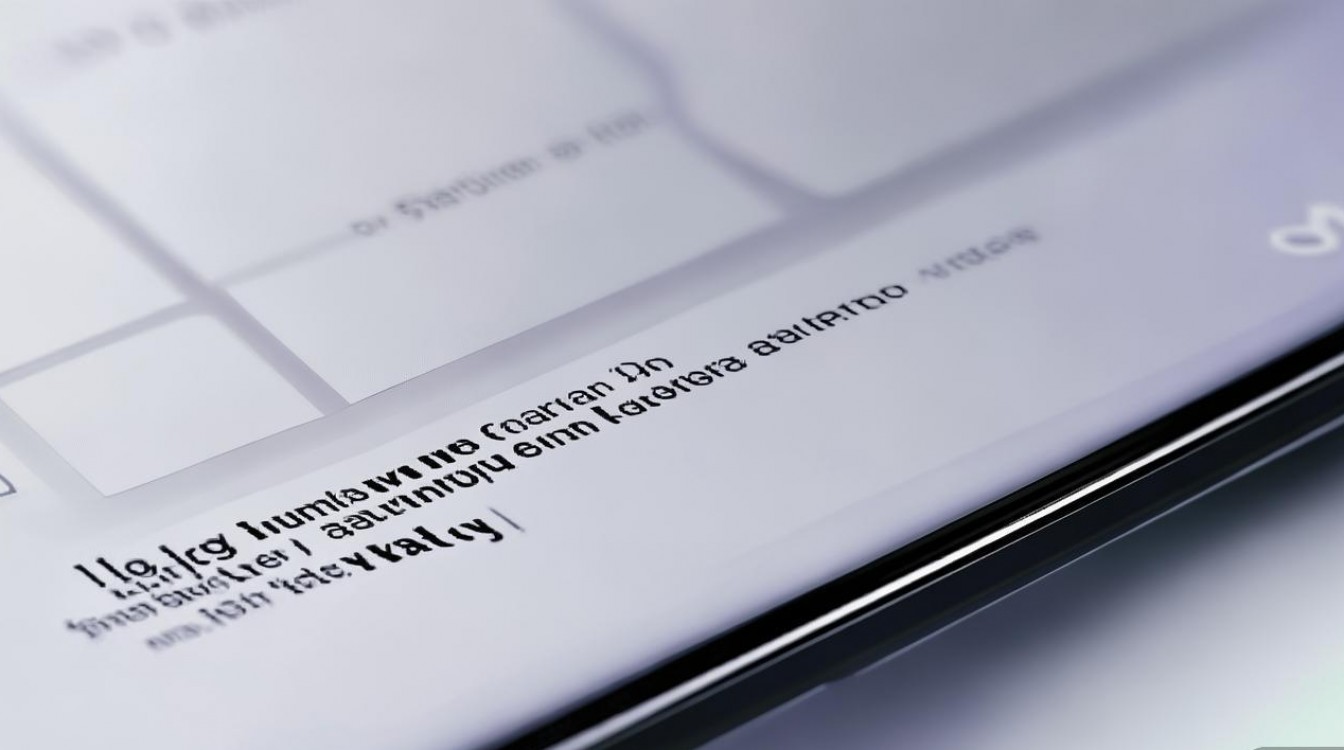
- 开启手势导航:在“系统导航”中选择“手势导航”,根据提示完成设置。
- 返回操作:从屏幕左侧或右侧边缘向内滑动并短暂停留,即可实现返回功能(具体操作方式可在“手势导航设置”中调整,如选择“左滑返回”或“右滑返回”)。
- 自定义手势灵敏度:在“手势导航设置”中,可调整滑动的距离和速度,以适应不同用户的操作习惯。
通过桌面启动器添加“返回”功能
如果用户希望在桌面直接显示一个返回按钮(例如快速返回桌面或上一级),可以通过第三方启动器应用实现:
- 下载第三方启动器:如“Nova启动器”“Microsoft Launcher”等,从应用商店下载并安装。
- 添加桌面控件:打开启动器设置,找到“桌面控件”或“小部件”选项,添加“返回”按钮(部分启动器支持自定义按钮功能)。
- 绑定返回功能:在控件设置中,将按钮功能绑定为“返回”或“返回桌面”,即可通过点击按钮实现返回操作。
使用悬浮球或快捷手势
部分vivo机型支持“悬浮球”功能,可自定义快捷操作:
- 开启悬浮球:在“设置”>“快捷便利与辅助”>“悬浮球”中开启功能。
- 自定义悬浮球动作:点击“悬浮球设置”,选择“添加动作”,将“单击”或“双击”操作设置为“返回”或“返回桌面”。
针对特定场景的返回设置
- 应用内返回:大部分应用内的返回操作依赖系统导航栏或手势,无需单独设置。
- 游戏模式返回:玩游戏时可通过游戏辅助工具(如游戏空间)设置虚拟按键,包括返回键,提升操作体验。
以下是不同导航方式的功能对比表格:
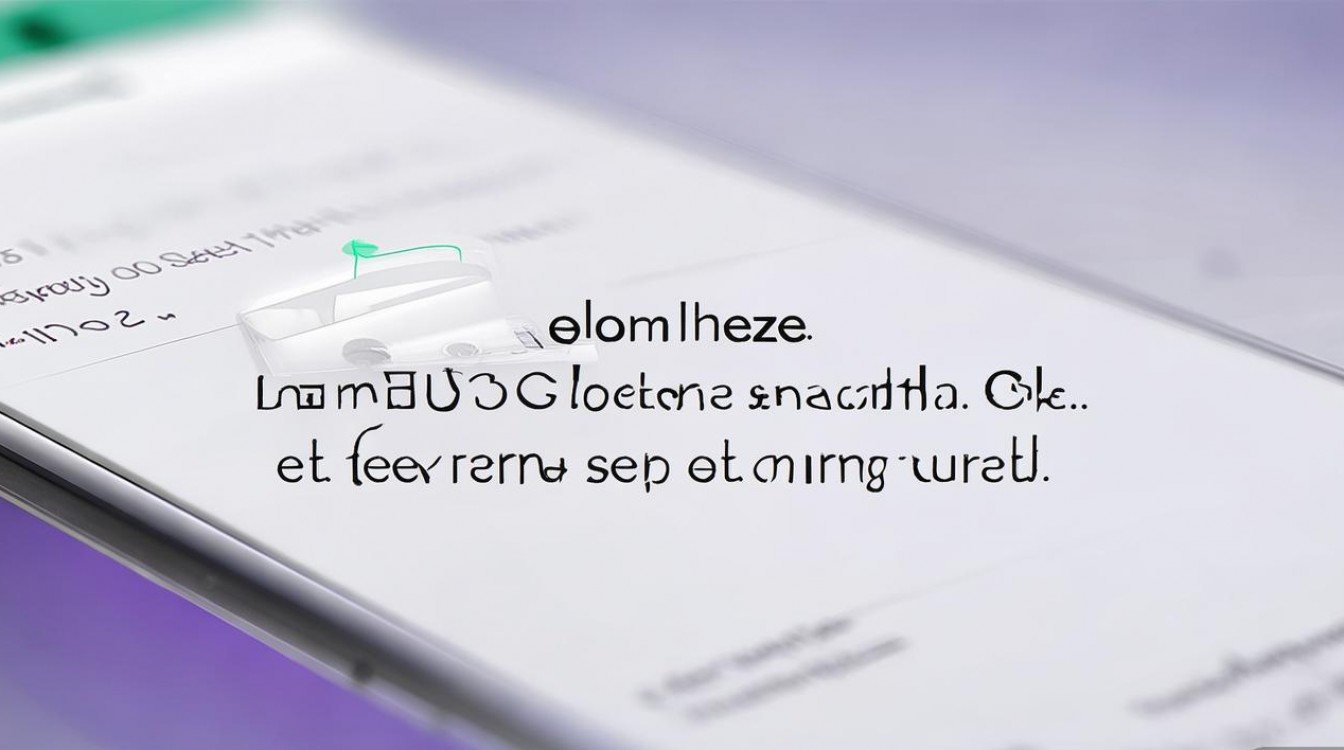
| 导航方式 | 返回键位置 | 优点 | 缺点 |
|---|---|---|---|
| 虚拟键模式 | 屏幕底部导航栏 | 直观,适合新手 | 占用屏幕空间 |
| 手势导航 | 屏幕边缘滑动 | 全屏体验,节省空间 | 需要适应手势操作 |
| 第三方启动器 | 桌面自定义按钮 | 灵活性高,可自定义功能 | 需安装第三方应用 |
| 悬浮球 | 悬浮于屏幕任意位置 | 快捷操作,不遮挡内容 | 可能误触,需手动隐藏 |
相关问答FAQs
Q1:vivo手机如何让桌面显示返回按钮?
A1:原生系统桌面不支持直接添加返回按钮,但可通过第三方启动器(如Nova启动器)添加自定义控件,或使用悬浮球功能绑定返回操作,若需快速返回桌面,可双击电源键(需在“快捷便利与辅助”中开启“双击亮屏并返回桌面”功能)。
Q2:手势导航和虚拟键哪个更适合日常使用?
A2:手势导航适合喜欢全屏体验、追求简洁的用户,操作更流畅但需一定学习成本;虚拟键适合习惯实体按键或操作不熟练的用户,直观易用但会占用屏幕显示区域,可根据个人习惯在“系统导航”中自由切换。
版权声明:本文由环云手机汇 - 聚焦全球新机与行业动态!发布,如需转载请注明出处。





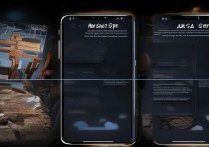
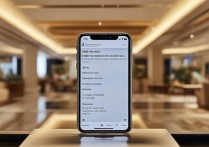





 冀ICP备2021017634号-5
冀ICP备2021017634号-5
 冀公网安备13062802000102号
冀公网安备13062802000102号